手机管家怎么批量导出微信图片,如何备份微信图片?
- 时间:2018-01-19 15:02
- 来源:下载吧
- 编辑:jhao
微信已经成为大家最常用的手机应用了,随着时间越长,微信中保存的图片也越来越多。如果想保留这些图片,一张张导出,太浪费时间了。那么,怎么办?我们可以利用腾讯手机管家将微信图片批量导出,更加有效率!

腾讯手机管家批量导出微信图片:
1.先把手机管家更新到最新版,可以打开手机管家,点击右上角的个人中心标记,打开个人中心
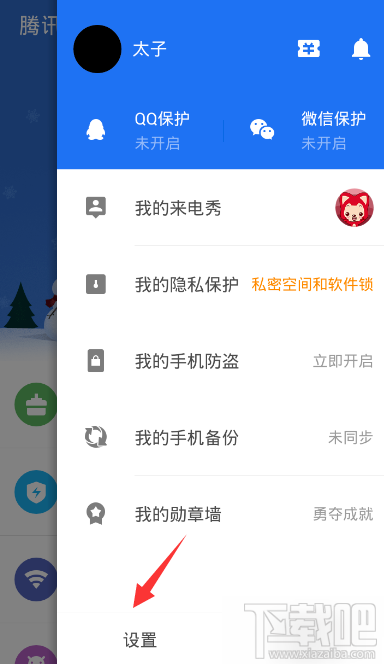
2.然后有一个设置选项,在设置选项中,可以找到更新设置选项,在里面直接更新手机管家
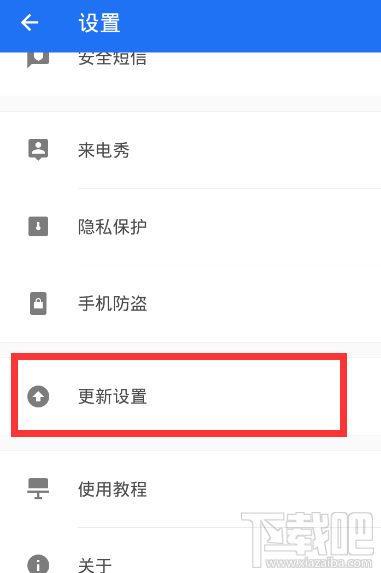
1.安装好手机管家最新版后,重新打开然后选择主界面上面的第一个功能叫做【清理加速】
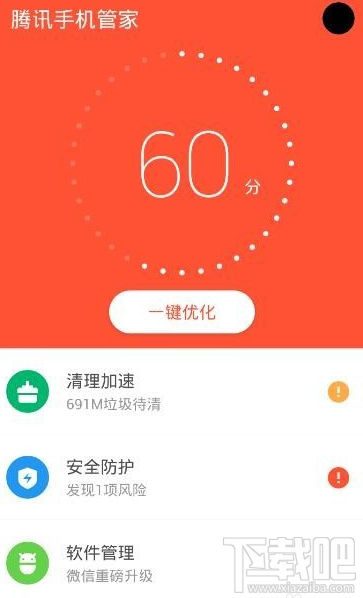
2.然后打开手机管家的清理加速功能,在里面的右上角位置,有一个【手机瘦身】的选项打开

3.然后在手机瘦身功能中,有一个软件缓存选项,打开这个缓存上方就有一个导出微信视频和图片

4.然后选中微信中的所有的图片,直接点击导出到手机相册,就可以完成批量导出了。
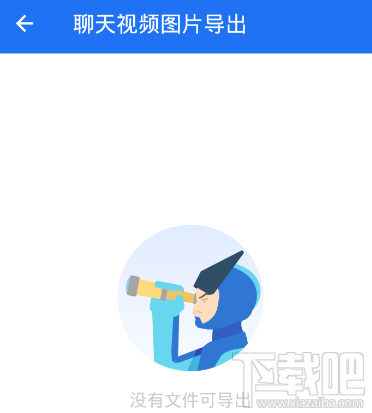
以上就是QQ手机管家怎么批量导出微信图片,如何备份我们手机微信上的图片的教程,微信中的图片有些还是很珍贵的,一个个保存太麻烦,大家试试这种方法吧。
最近更新
-
 淘宝怎么用微信支付
淘宝怎么用微信支付
淘宝微信支付怎么开通?9月5日淘宝公示与微信
- 2 手机上怎么查法定退休时间 09-13
- 3 怎么查自己的法定退休年龄 09-13
- 4 小红书宠物小伙伴怎么挖宝 09-04
- 5 小红书AI宠物怎么养 09-04
- 6 网易云音乐补偿7天会员怎么领 08-21
人气排行
-
 tim在线是什么?tim电脑在线是什么意思?
tim在线是什么?tim电脑在线是什么意思?
tim在线是什么东西呢?再问问tim电脑在线是什么意思?腾讯做了一
-
 破解qq密码有什么方法?破解qq密码的方法大全
破解qq密码有什么方法?破解qq密码的方法大全
破解qq密码有什么方法?下面给大家带来破解qq密码的方法大全,让
-
 阿里旅行商家怎么登陆?飞猪商家登录教程
阿里旅行商家怎么登陆?飞猪商家登录教程
阿里旅行商家怎么登陆?有一些商家可能不太懂,这里小编给大家讲
-
 微信显示图片已过期或已被清理恢复方法
微信显示图片已过期或已被清理恢复方法
微信显示图片已过期或已被清理微信图片已过期恢复方法。很多朋友
-
 乐视手机乐1s怎么root 乐视1s一键root教程
乐视手机乐1s怎么root 乐视1s一键root教程
乐视手机1s虽然发布一段时间了,但网上root教程不完善,并且有些
-
 微信文件过期如何恢复?微信文件过期恢复教程
微信文件过期如何恢复?微信文件过期恢复教程
微信文件过期如何恢复?相信很多朋友都不知道怎么恢复?有什么方
-
 通过手机NFC功能实现门禁卡效果
通过手机NFC功能实现门禁卡效果
很多人现在手机上都会有NFC功能(这个功能是前提),那么我们可以
-
 抖音2017热门歌曲有哪些 抖音最火BGM背景音乐歌单详解
抖音2017热门歌曲有哪些 抖音最火BGM背景音乐歌单详解
抖音2017热门歌曲有哪些?小编为大家带来抖音最火BGM背景音乐歌单
-
 微信怎么解封?无需手机发短信验证的微信解封方法
微信怎么解封?无需手机发短信验证的微信解封方法
微信怎么解封?无需手机发短信验证的微信解封方法。在早前的微信
-
 微信视频聊天对方听不到我的声音的解决方法
微信视频聊天对方听不到我的声音的解决方法
一位手机用户反映:手机打电话的时候可以听到彼此的声音,但是,
